Utiliser Cadrage centré sur votre iPad ou sur Studio Display
Cadrage centré utilise l’apprentissage automatique pour ajuster la caméra très grand angle frontale lorsque vous utilisez des apps vidéo comme FaceTime sur votre modèle d’iPad ou de Mac compatible et connecté à Studio Display. Cadrage centré permet garder les participants d’une conversation vidéo à l’intérieur du cadre lorsqu’ils se déplacent.
Ce dont vous avez besoin
Cadrage centré fonctionne avec les modèles d’iPad et de Mac suivants :
iPad Air (5e génération)
iPad Pro 12,9 po (5e génération ou modèle ultérieur)
iPad Pro 11 po (3e génération ou modèle ultérieur)
iPad (9e génération ou modèle ultérieur)
iPad mini (6e génération)
Vous pouvez utiliser Cadrage centré pendant un appel FaceTime ainsi qu’avec d’autres apps vidéo compatibles.
Comment activer ou désactiver Cadrage centré
Pendant un appel vidéo dans FaceTime, ou lors de l’utilisation de la vidéo dans une app compatible, ouvrez le centre de contrôle en effectuant un balayage vers le bas à partir de l’angle supérieur droit de l’écran sur un iPad, ou cliquez sur dans la barre des menus sur Mac.
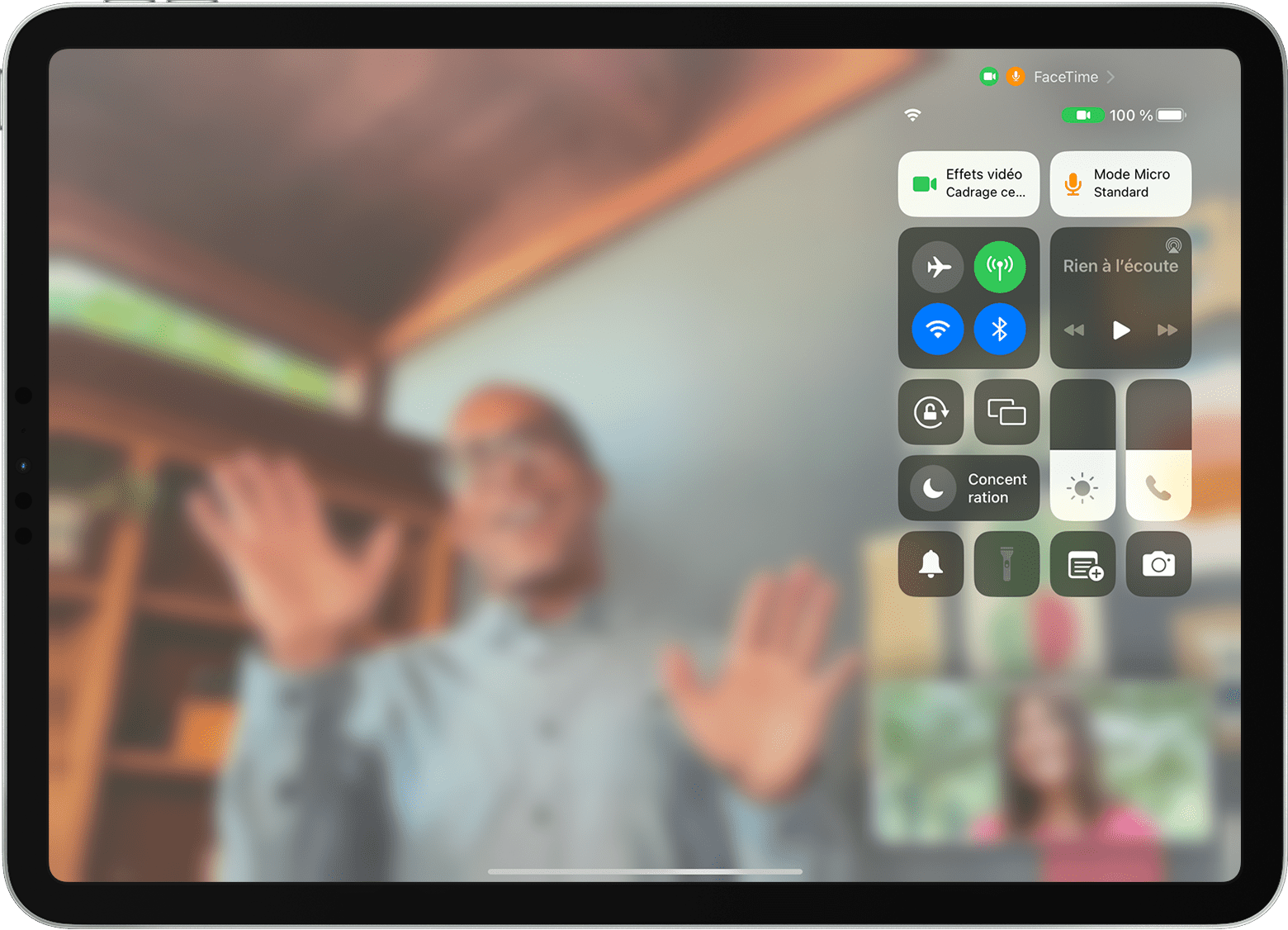
Touchez ou cliquez dessus.
Touchez le ou cliquez dessus pour activer ou désactiver cette fonctionnalité.
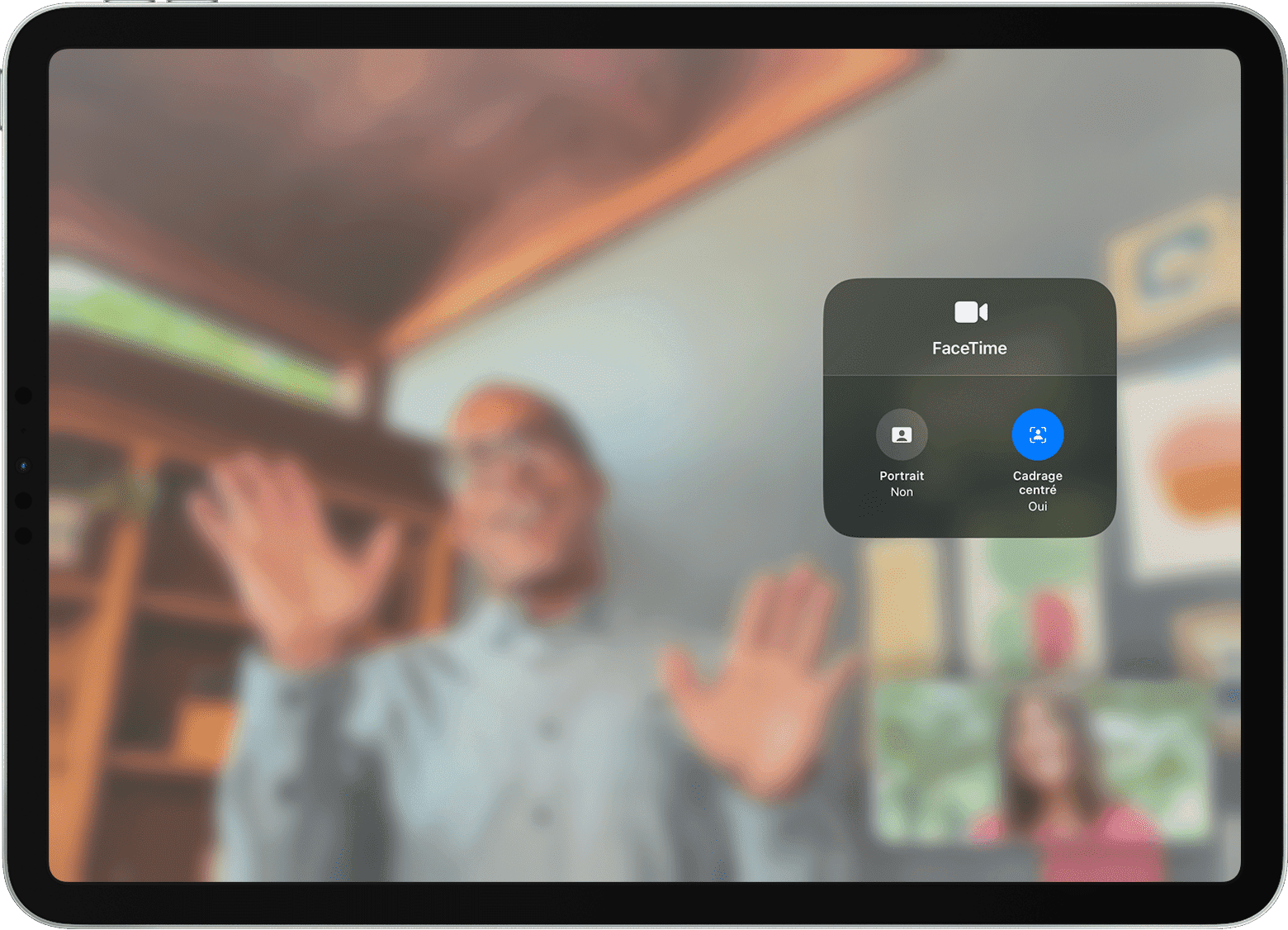
Sur iPad, vous pouvez également contrôler Cadrage centré pendant un appel FaceTime en touchant la vignette de votre vidéo, puis en touchant le .
En savoir plus
Découvrez comment utiliser FaceTime pour passer des appels vidéo et audio à partir de votre iPad ou de votre Mac.